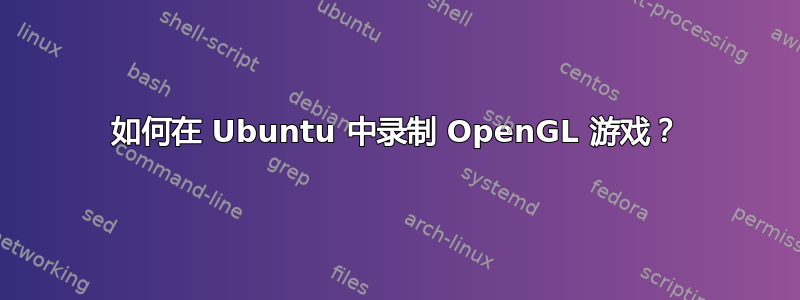
我想制作一段我玩 Minecraft 的短片,OpenGL 游戏。常见的屏幕录像机无法正确录制 OpenGL。
有什么样的软件可以用于此目的?
我使用该软件的经验类似(但不再重复)的问题:
- 卡扎姆:尽管设置为 60 FPS,但帧率仍然非常低,没有声音,Unity 菜单栏在整个屏幕窗口中不断闪烁。
- 记录我的桌面:最大帧速率设置为 50 FPS,但如果不使用默认的 15 FPS,视频会变得非常快。
- 韓輯:12.04 版本不可用
- 提贝斯提:12.04 版本不可用
- 眨眼:不运行
- ffmpeg:使用推荐的设置,视频质量非常低,而且没有声音,不过可以调节(遗憾的是没有 GUI)。
- kdenlive:使用 recordmydesktop,录制的剪辑损坏
- 转化率:视频加速,经常出现图像破碎、无声音
答案1
GLC 非常适合此目的。不幸的是,它没有打包在档案中。但是,我已将其(及其依赖项)放入 PPA 中:
您可以使用以下命令将 PPA 添加到您的系统:
sudo apt-add-repository ppa:george-edison55/glc
sudo apt-get update
然后你可以使用以下命令安装 GLC:
sudo apt-get install glc
安装该工具后,您可以通过运行以下命令开始记录应用程序:
glc-capture -o /tmp/capture.glc <application>
Shift这将立即启动应用程序。您可以按键盘快捷键+在游戏中开始和停止录制F8。
完成后,您将得到一个/tmp/capture.glc包含该工具捕获的数据的文件。您可以立即使用以下命令播放录音:
glc-play /tmp/capture.glc
如果您希望将录音转换为视频,可以这样做:
glc-play /tmp/capture.glc -y 1 -o - | mencoder -demuxer y4m - \
-ovc lavc -lavcopts vcodec=mpeg4:vbitrate=3000 -o /tmp/capture.avi
这将创建一个名为“MP4”的文件/tmp/capture.avi,其比特率为 3,000 Kbps。
资料来源:
答案2
我在用着简易屏幕录像机录制我的 Minecraft 游戏。需要进行一些调整才能使声音正常工作,但录制 Minecraft 所需的几乎所有内容都应该在网站中(在“录制游戏音频”下)。它有一个 GUI,尽管名称如此,但有很多设置可以调整以获得适合您需求的视频(例如质量与文件大小)。安装说明是这里。对于 Ubuntu,您需要添加 ppa 存储库:
sudo add-apt-repository ppa:maarten-baert/simplescreenrecorder
sudo apt-get update
sudo apt-get install simplescreenrecorder
# if you want to record 32-bit OpenGL applications on a 64-bit system:
sudo apt-get install simplescreenrecorder-lib:i386
要使用它录制 Minecraft,请确保视频输入设置为“录制 OpenGL”,单击 OpenGL 设置并在“命令”中输入 Java 命令以打开 Minecraft 启动器:
java -jar /path/to/launcher/Minecraft.jar。确保选中“自动启动 OpenGL 应用程序”。这应该会使您的 Minecraft 启动器在继续录制窗口时打开您。只需登录,单击播放并按 Ctrl + R(可配置为使用其他组合)即可开始/停止录制(或者,您可以使用按钮)。
气相色谱是另一个可以做同样事情的工具,但我还没有用过,不知道它怎么样。不过你可以试试。
答案3
有很多程序可以从 X 缓冲区截屏,但这样会占用大量处理器资源,而且速度很慢。不过,我确实找到了一个可以直接从显卡截屏的程序:Yukon
另一个是 glc。glc 是 Linux 的 ALSA 和 OpenGL 捕获工具。它由通用视频捕获、播放和处理库以及一组围绕该库构建的工具组成。glc 应该能够捕获任何使用 ALSA 进行声音处理和使用 OpenGL 进行绘图的应用程序。它仍然是一个相对较新的项目,但已经拥有一长串功能。



